续上篇文章 ==>> 手摸手 - Docker(二) 超级爽!更新容器镜像!
继续手摸手教学,自己来感受~
作者:变优秀的小白
Github:关注YX-XiaoBai
爱好:Americano More Ice !
QQ学习交流群(new): 811792998
分享我们应用
现在我们已经构建好了一个镜像image了,让我们分享它吧!为了能分享docker的镜像,你必须用上docker的仓库,默认仓库是docker hub(就是所有我们使用的镜像来源)
让我们创建一个repo
为了可以push一个镜像(有点像github),首先我们需要在Docker Hub上创建一个repo
-
登录访问Docker Hub,没有账号创建一个即可
-
点击
Create Repository按钮

-
repo名称使用getting-started即可,visiblity一定要选public,然后点击创建即可

创建完成,你应该注意到了
Push我们的镜像
- 如果我们直接
push我们的镜像会报一个这样的错误

- 所以需要先登录我们的
docker,注意的是USER-NAME是你docker的id
docker login -u USER-NAME

- 使用
docker tag给予我们的镜像一个新名称,注意的是USER-NAME是你docker的id
docker tag getting-started USER-NAME/getting-started
- 现在我们再来尝试下
push我们的镜像。若你复制Docker Hub的值你可以不用tagname部分,因为我们不用新增一个tag给镜像名称。当然,若你没有特指一个tag,Docker会使用lastest作为tag
docker push USER-NAME/getting-started
可以看到已经在push我们的镜像啦~ push成功!

在一个新实例中运行我们的镜像
我们的镜像已经成功构建并推送进入repo中,让我们尝试在一个全新的实例中运行我们的应用吧~ 为此,我们将使用Play with Docker
- 打开Play with Docker
- 登录你的
Docker Hub账号

- 我们就会进入
play with docker页面 - 首先点击
Add New Instance,新建一个实例,

- 在实例终端,启动我们刚刚
Puhsed的app,你会看到我们的镜像被下载和启动

- 是时候进入我们部署好的应用了


总结
本文讲述了如何推送(push)镜像到Docker hub上以共享镜像,然后演示了转到一个新实例(Instance)中能够运行我们push的镜像。这在CI pipelines中时非常常见的,pipleline将会创建镜像和推送它到repo,然后在生产环境能够使用最新版本的镜像。
结束语:大家如果遇到什么疑问或者建议的,可直接留言评论!作者看到会马上一一回复!








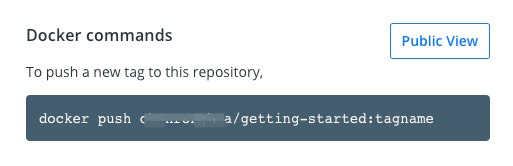














 6008
6008











 被折叠的 条评论
为什么被折叠?
被折叠的 条评论
为什么被折叠?








